文章目录(Table of Contents)
简介
这里介绍一个可以进行gif制作的软件. 有的时候我们需要将屏幕录制制作为gif, 方便上传网站进行分享. 这里的ScreenToGif就可以完成这样的功能. 这里对其进行简单的介绍.
关于软件的下载, 我们可以点击下面的官方链接进入进行下载.
官方链接, ScreenToGif
简单使用介绍
启动之后的界面如下所示, 我们逐一介绍下面的功能:

录像机
点击进入录像机之后, 会出现如下界面, ScreenToGif会将该窗口内的所有操作进行录制, 并转换为gif进行保存. 同时我们注意到下边有一个按钮, 点击并拖拽到指定窗口可以进行窗口对齐.
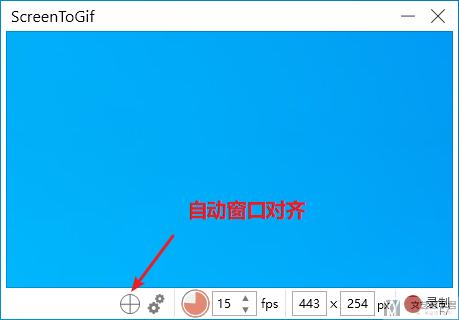
摄像头
摄像头就是可以对电脑摄像头的画面进行捕捉, 并转换为gif.
画板
画板是可以记录我们绘图时候的整个流程. 例如我们打开画板, 会有如下的界面. 我们可以:
- 选择画布的大小, 在右下角处600*350;
- 也可以选择画笔的颜色, 包括开始绘制之后选择橡皮擦.
- 当我们开始绘制之后, 会自动进行录制, 结束之后我们手动进行停止.
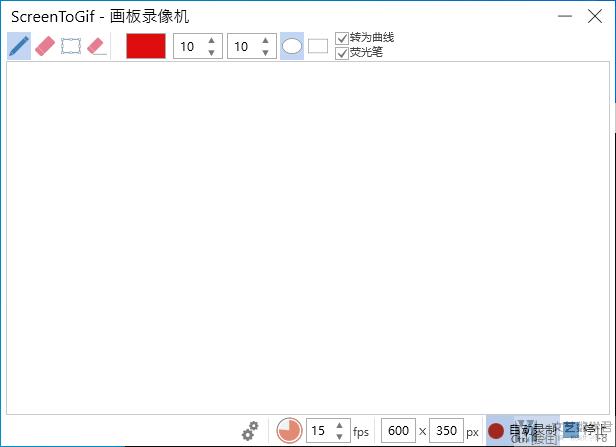
接着, 我绘制一个爱心, 并进行保存.
编辑器
当我们录制结束gif之后, 会出现编辑器的界面. 在这个界面我们可以对每一帧进行修改, 改变每一帧的顺序, 或是进行删除帧.
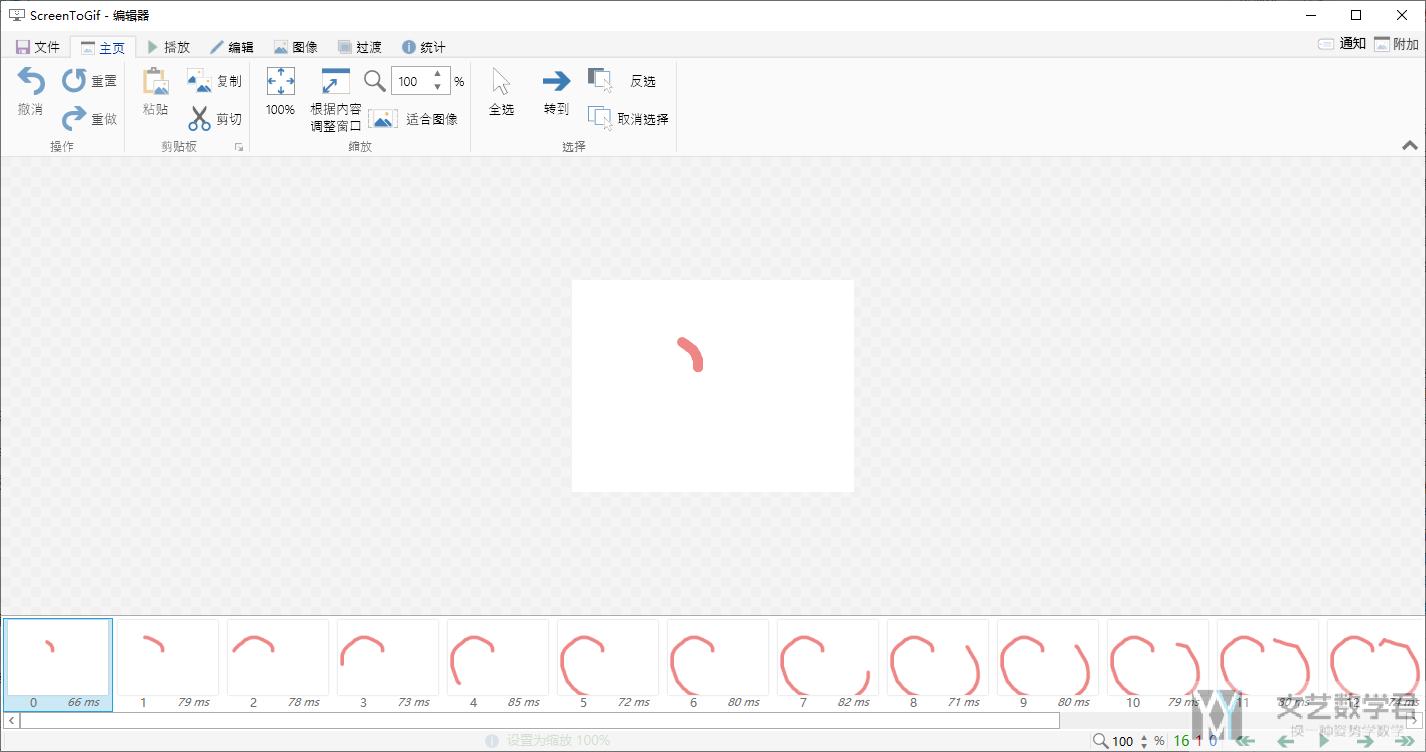
- 微信公众号
- 关注微信公众号
-

- QQ群
- 我们的QQ群号
-






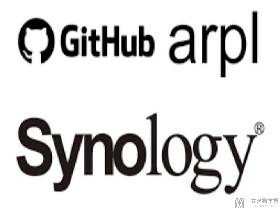



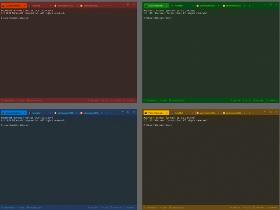


评论